ติดตามผลของรายงานที่จัดทำและเปรียบเทียบผลกับค่าพื้นฐาน
คุณสามารถติดตามผลลัพธ์ของรูปแบบการรายงานทางอิเล็กทรอนิกส์ (ER) ที่สร้างเอกสารอิเล็กทรอนิกส์ขาออกได้ เมื่อมีการเปิดการสร้างการติดตาม (โดยใช้พารามิเตอร์ผู้ใช้ ER รันในโหมดดีบัก) เรกคอร์ดการติดตามใหม่จะถูกสร้างขึ้นในล็อกการดำเนินการเกี่ยวกับรูปแบบ ER ทุกครั้งที่รันรายงาน ER มีการจัดเก็บรายละเอียดต่อไปนี้ในการติดตามแต่ละรายการที่สร้างขึ้น:
- คำเตือนทั้งหมดที่ถูกสร้างขึ้นโดยกฎการตรวจสอบ
- ข้อผิดพลาดทั้งหมดที่ถูกสร้างขึ้นโดยกฎการตรวจสอบ
- ไฟล์ที่สร้างขึ้นทั้งหมดที่จัดเก็บเป็นสิ่งที่แนบของเรกคอร์ดการติดตาม
คุณสามารถจัดเก็บไฟล์แอพลิเคชันพื้นฐานแต่ละรายการสำหรับรูปแบบ ER ใดๆ ได้ ไฟล์จะถูกถือว่าเป็นไฟล์พื้นฐาน เมื่อพวกเขาอธิบายผลลัพธ์ที่คาดไว้ของรายงานที่จะรัน ถ้าไฟล์พื้นฐานพร้อมใช้งานสำหรับรูปแบบ ER ที่รันขณะที่มีการเปิดใช้งานการสร้างการติดตาม ร้านค้าติดตาม นอกเหนือจากรายละเอียดที่กล่าวถึงก่อนหน้านี้ ผลลัพธ์ของการเปรียบเทียบของเอกสารทางอิเล็กทรอนิกส์ที่สร้างขึ้นกับไฟล์พื้นฐาน ในหนึ่งคลิก คุณยังสามารถดูเอกสารทางอิเล็กทรอนิกส์ที่สร้างขึ้นและไฟล์ของพื้นฐานในไฟล์ zip เดียวกันได้ด้วย จากนั้น คุณสามารถทำการเปรียบเทียบโดยละเอียดได้โดยใช้เครื่องมือภายนอก เช่น WinDiff
คุณสามารถประเมินการติดตามเพื่อวิเคราะห์ว่า เอกสารทางอิเล็กทรอนิกส์ที่ถูกสร้างขึ้นรวมเนื้อหาที่คาดไว้หรือไม่ คุณสามารถทำการประเมินนี้ในสภาพแวดล้อมการทดสอบการยอมรับของผู้ใช้ (UAT) เมื่อมีการเปลี่ยนแปลงพื้นฐานรหัส (ตัวอย่างเช่น เมื่อคุณย้ายไปที่อินสแตนซ์ใหม่ของแอพลิเคชัน ติดตั้งแพคเกจโปรแกรมแก้ไขด่วน หรือปรับใช้การปรับเปลี่ยนรหัส) ด้วยวิธีนี้ คุณสามารถมั่นใจได้ว่า การประเมินจะไม่มีผลกับการดำเนินการของรายงาน ER ที่ใช้ สำหรับรายงาน ER มากมาย การประเมินสามารถทำได้ในโหมดแบบอัตโนมัติ
หากต้องการทราบข้อมูลเพิ่มเติมเกี่ยวกับคุณลักษณะนี้ เล่นคู่มืองาน ER สร้างรายงานและเปรียบเทียบผลลัพธ์ (ส่วนที่ 1) และ ER สร้างรายงานและเปรียบเทียบผลลัพธ์ (ส่วนที่ 2) ซึ่งเป็นส่วนหนึ่งของกระบวนการทางธุรกิจ 7.5.4.3 ทดสอบบริการ/โซลูชันด้านไอที (10679) และคุณสามารถดาวน์โหลดได้จาก Microsoft Download Center คู่มืองานเหล่านี้อธิบายถึงคุณกระบวนการในการตั้งค่าคอนฟิกกรอบงาน ER ที่จะใช้แฟ้มพื้นฐานในการประเมินสร้างเอกสารอิเล็กทรอนิกส์
ตัวอย่าง: ติดตามผลรายงานที่สร้าง และเปรียบเทียบกับค่าพื้นฐาน
กระบวนงานนี้จะอธิบายถึงวิธีการตั้งค่าคอนฟิกกรอบงาน ER เพื่อรวบรวมข้อมูลเกี่ยวกับการดำเนินการรูปแบบ ER แล้วประเมินผลลัพธ์ของการดำเนินการเหล่านั้น โดยเป็นส่วนหนึ่งของการประเมิน เอกสารที่สร้างขึ้นจะถูกเปรียบเทียบกับไฟล์พื้นฐาน ในตัวอย่างนี้ คุณจะสร้างการตั้งค่าคอนฟิก ER ที่จำเป็นสำหรับบริษัทตัวอย่าง Litware, Inc. กระบวนงานนี้มีไว้สำหรับผู้ใช้ที่มีบทบาทผู้ดูแลระบบหรือนักพัฒนาการรายงานทางอิเล็กทรอนิกส์ที่กำหนดไว้ ขั้นตอนเหล่านี้สามารถเสร็จสมบูรณ์ได้โดยใช้ชุดข้อมูลใดๆ
เพื่อทำขั้นตอนเหล่านี้ให้เสร็จสมบูรณ์ในตัวอย่างนี้ อันดับแรกคุณต้องทำขั้นตอนต่างๆ ใน สร้างผู้ให้บริการการตั้งค่าคอนฟิก และทำเครื่องหมายเป็น ใช้งานอยู่ ให้เสร็จสมบูรณ์
- ไปที่ การจัดการองค์กร>พื้นที่ทำงาน>การรายงานทางอิเล็กทรอนิกส์
- ในหน้า การตั้งค่าคอนฟิกการแปล ในส่วน ผู้ให้บริการตั้งค่าคอนฟิก ให้ตรวจสอบว่ามีการระบุผู้ให้บริการการตั้งค่าคอนฟิกสำหรับบริษัทตัวอย่าง Litware, Inc. และเครื่องหมายถูกทำเครื่องหมายเป็น ใช้งานอยู่ ถ้าคุณไม่เห็นผู้ให้บริการการตั้งค่าคอนฟิกนี้ ทำตามขั้นตอนใน สร้างผู้ให้บริการการตั้งค่าคอนฟิก และทำเครื่องหมายเป็น ใช้งานอยู่
ตั้งค่าคอนฟิกพารามิเตอร์การจัดการเอกสาร
- ไปที่ การจัดการองค์กร>การจัดการเอกสาร>ชนิดเอกสาร และสร้างชนิดเอกสารใหม่เพื่อจัดเก็บไฟล์พื้นฐาน
- ในฟิลด์ คลาส ป้อน แนบแฟ้ม
- ในฟิลด์ กลุ่ม ป้อน แฟ้ม

หมายเหตุ
ต้องมีการตั้งค่าคอนฟิกชนิดเอกสารใหม่ที่มีชื่อเดียวกันสำหรับชุดข้อมูลแต่ละชุดที่คุณวางแผนที่จะใช้คุณลักษณะพื้นฐาน ER
ตั้งค่าคอนฟิกพารามิเตอร์ ER เพื่อเริ่มต้นการใช้คุณลักษณะพื้นฐาน
ในพื้นที่ทำงาน การรายงานทางอิเล็กทรอนิกส์ ในส่วน ลิงค์ที่เกี่ยวข้อง ให้เลือก พารามิเตอร์การรายงานทางอิเล็กทรอนิกส์
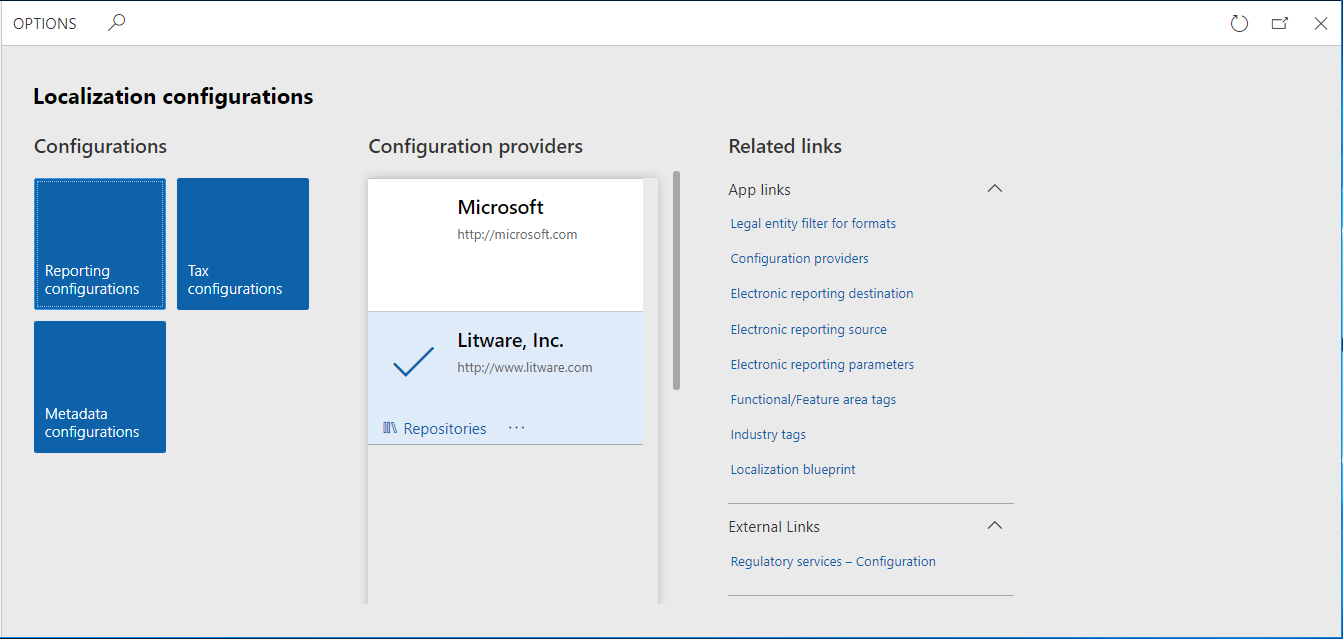
บนแท็บ เอกสารแนบ ในฟิลด์ พื้นฐาน ให้ป้อนหรือเลือกชนิดเอกสารที่คุณเพิ่งสร้างขึ้น
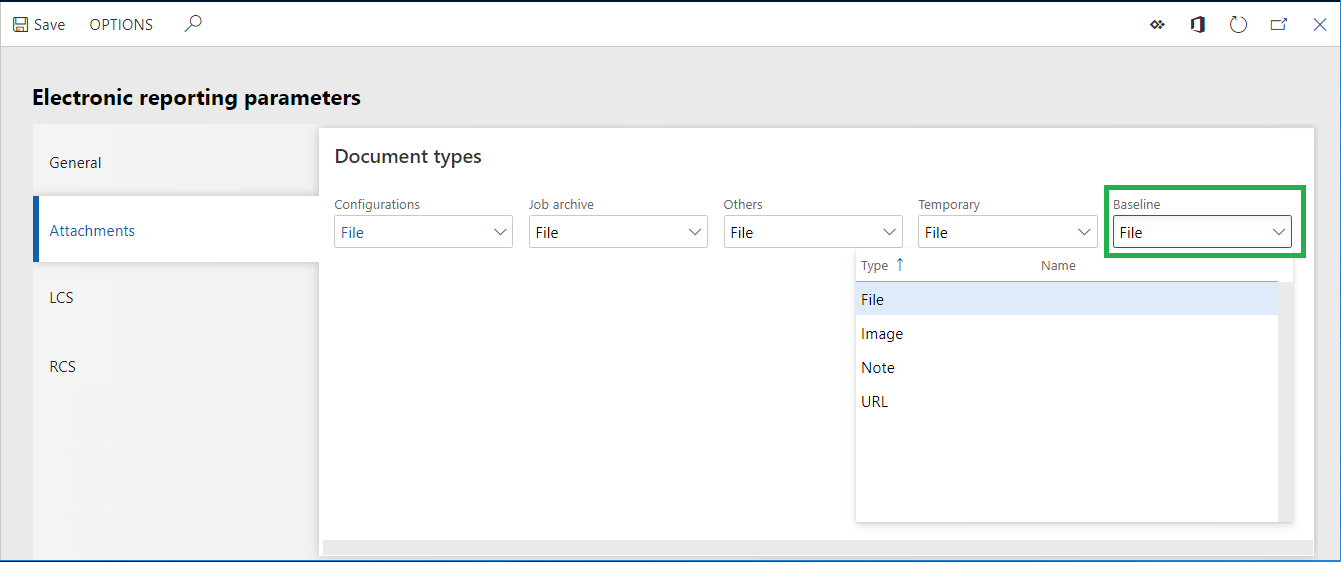
เลือก บันทึก แล้วปิดหน้า พารามิเตอร์การรายงานทางอิเล็กทรอนิกส์
เพิ่มการตั้งค่าคอนฟิกแบบจำลองของ ER ใหม่
- ในพื้นที่ทำงาน การรายงานทางอิเล็กทรอนิกส์ ในส่วน การตั้งค่าคอนฟิก เลือกไทล์ การตั้งค่าคอนฟิกการรายงาน
- ในบานหน้าต่างการดำเนินการ ให้เลือก สร้างการตั้งค่าคอนฟิก
- ในกล่องโต้ตอบรายการแบบหล่นลง ในฟิลด์ ชื่อ ให้ป้อน แบบจำลองในการเรียนรู้พื้นฐาน ER
- เลือก สร้างการตั้งค่าคอนฟิก เพื่อยืนยันการสร้างของรายการแบบจำลองข้อมูล ER ใหม่
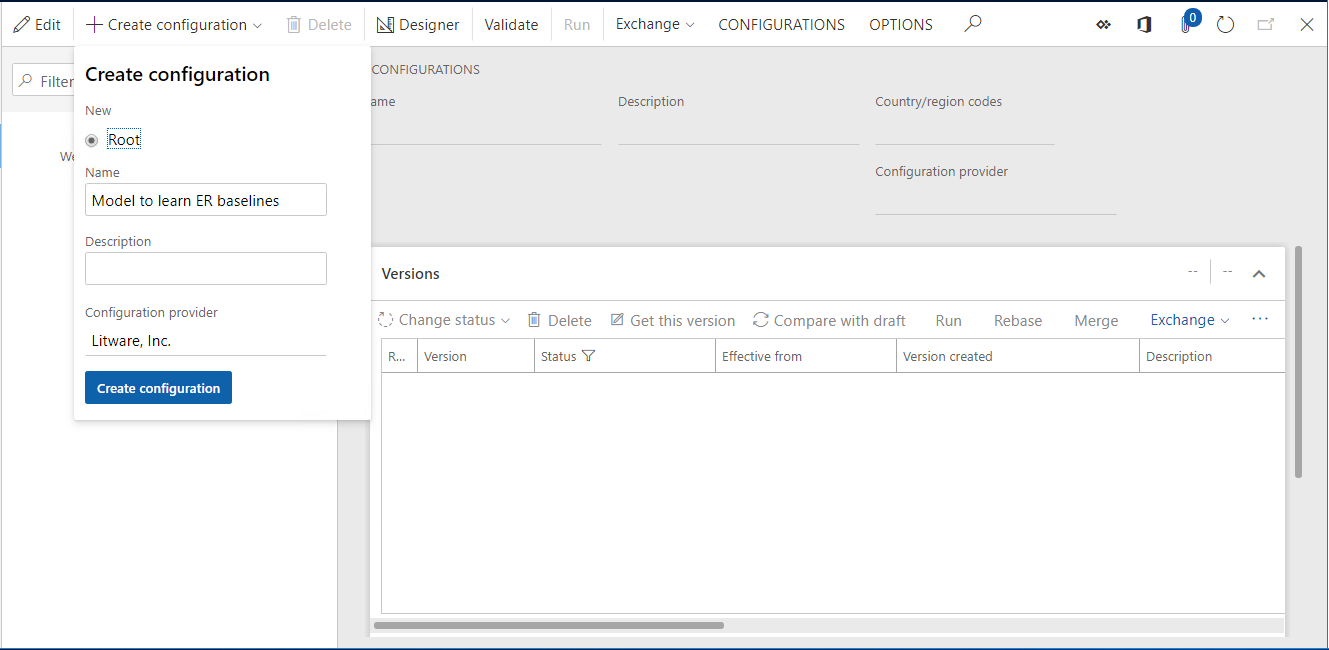
ออกแบบแบบจำลองข้อมูล
- บนหน้า การตั้งค่าคอนฟิก บนบานหน้าต่างการดำเนินการ เลือก ผู้ออกแบบ
- เลือก ใหม่
- ในกล่องโต้ตอบรายการแบบหล่นลง ในฟิลด์ ชื่อ ให้ป้อน ราก
- เลือก เพิ่ม
- เลือก การอ้างอิงราก
- เลือก ตกลง แล้วจากนั้น เลือก บันทึก
- ปิดหน้า ตัวออกแบบแบบจำลอง
- เลือก เปลี่ยนแปลงสถานะ
- เลือก เสร็จสมบูรณ์ แล้วจากนั้น เลือก ตกลง
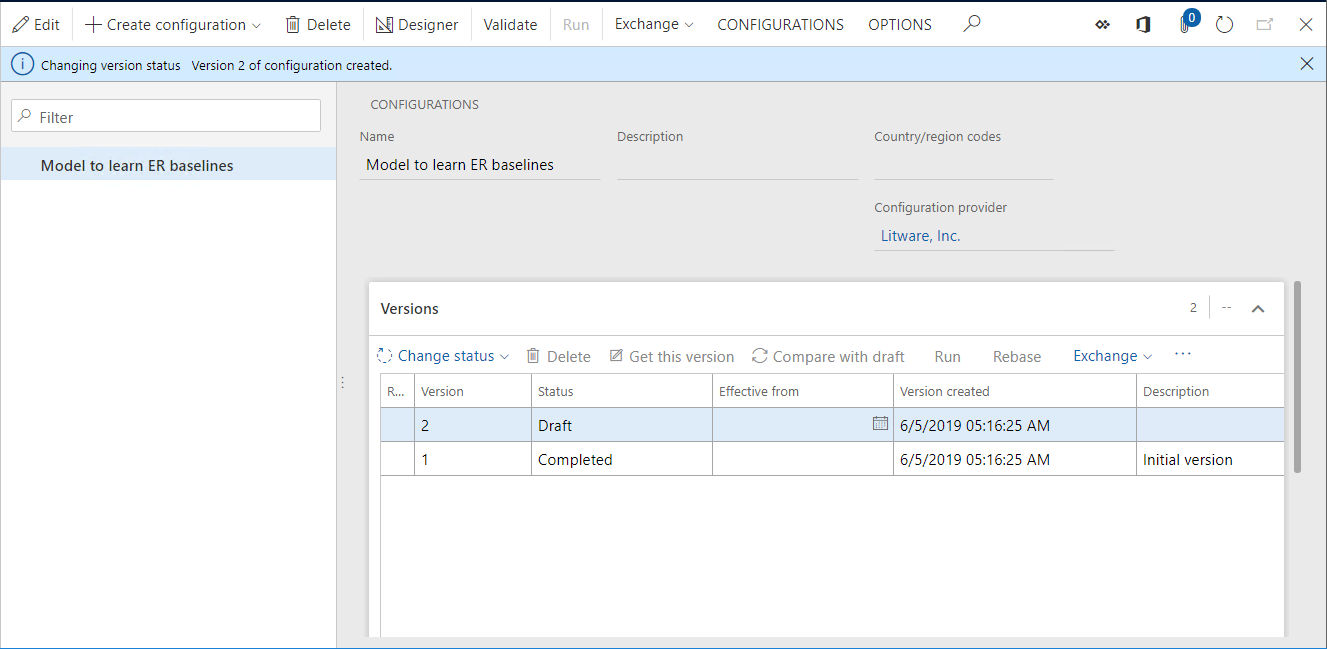
เพิ่มการตั้งค่าคอนฟิกรูปแบบของ ER ใหม่
- บนหน้า การตั้งค่าคอนฟิก บนบานหน้าต่างการดำเนินการ เลือก สร้างการตั้งค่าคอนฟิก
- ในกล่องโต้ตอบรายการแบบหล่นลง ในกลุ่มฟิลด์ สร้าง ให้เลือก รูปแบบที่ขึ้นอยู่กับแบบจำลองข้อมูล แบบจำลองเพื่อเรียนรู้พื้นฐาน ER
- ในฟิลด์ ชื่อ ให้ป้อน รูปแบบเพื่อเรียนรู้พื้นฐาน ER
- เลือก สร้างการตั้งค่าคอนฟิก เพื่อยืนยันการสร้างของรายการรูปแบบ ER ใหม่
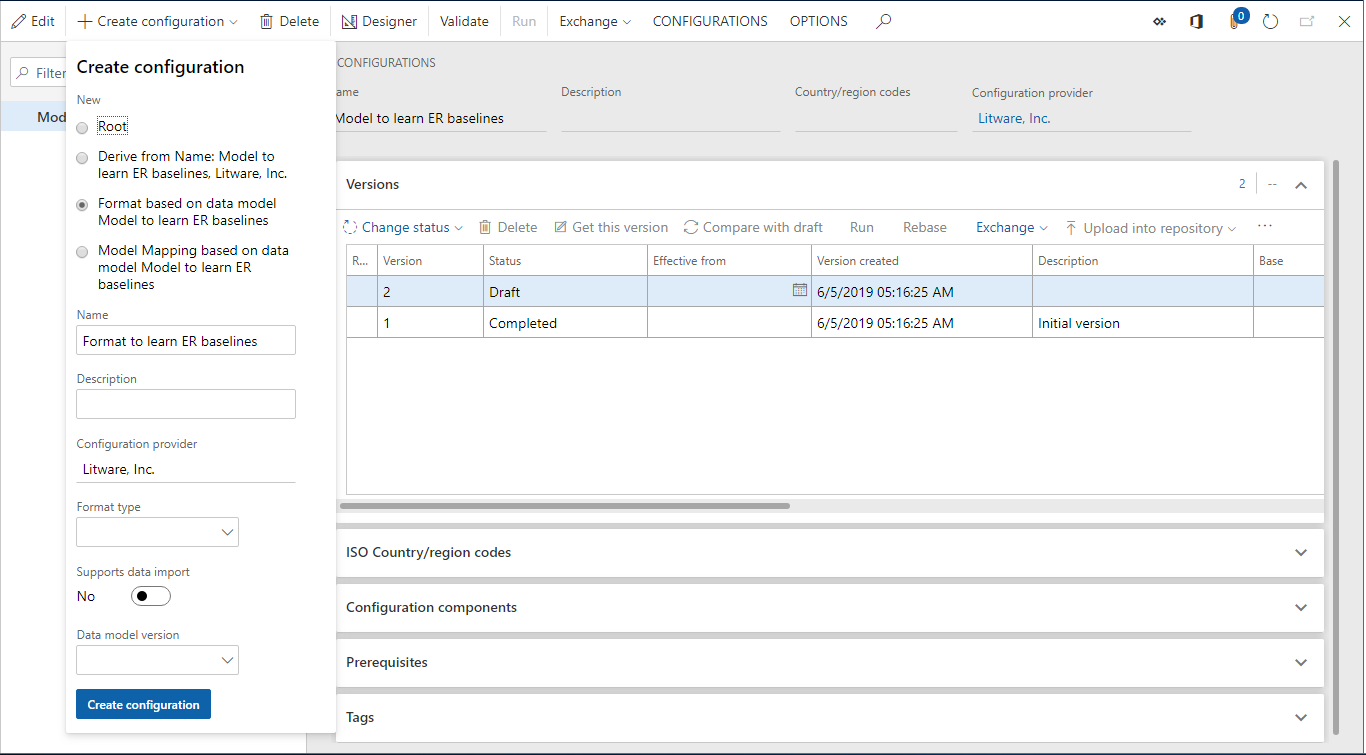
ออกแบบรูปแบบ
สำหรับตัวอย่างนี้ คุณจะสร้างรูปแบบ ER อย่างง่ายเพื่อสร้างเอกสาร XML
บนหน้า การตั้งค่าคอนฟิก บนบานหน้าต่างการดำเนินการ เลือก ผู้ออกแบบ
เลือก เพิ่มราก
ในกล่องโต้ตอบรายการแบบหล่นลง ให้ทำตามขั้นตอนเหล่านี้:
- ในแผนภูมิ เลือก ทั่วไป\ไฟล์
- ในฟิลด์ ชื่อ ให้ป้อน เอาท์พุท
- เลือก ตกลง
เลือก เพิ่ม
ในกล่องโต้ตอบรายการแบบหล่นลง ให้ทำตามขั้นตอนเหล่านี้:
- ในแผนภูมิ เลือก XML\องค์ประกอบ
- ในฟิลด์ ชื่อ ให้ป้อน เอกสาร
- เลือก ตกลง
ในแผนภูมิ ให้เลือก เอาท์พุท\เอกสาร
เลือก เพิ่ม
ในกล่องโต้ตอบรายการแบบหล่นลง ให้ทำตามขั้นตอนเหล่านี้:
- ในแผนภูมิ เลือก XML\แอตทริบิวต์
- ในฟิลด์ ชื่อ ให้ป้อน ID
- เลือก ตกลง

บนแท็บ การแม็ป ให้เลือก ลบ
เลือก เพิ่มราก
ในกล่องโต้ตอบรายการแบบหล่นลง ในแผนภูมิ ให้เลือก ทั่วไป\พารามิเตอร์อินพุทของผู้ใช้ แล้วทำตามขั้นตอนเหล่านี้:
- ในฟิลด์ ชื่อ ให้ป้อน ID
- ในฟิลด์ ป้ายชื่อ ป้อน ป้อน ID
- เลือก ตกลง
ในแผนภูมิ ให้เลือก เอาท์พุท\เอกสาร\Id
เลือก ผูก แล้วจากนั้น เลือก บันทึก
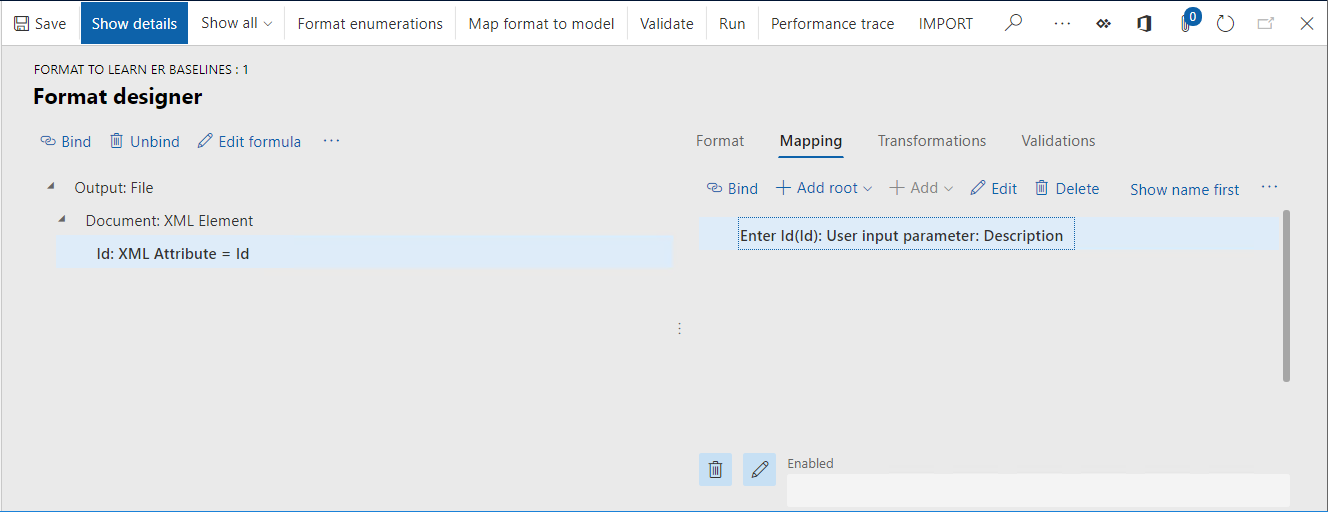
ตามโครงสร้างที่ออกแบบ รูปแบบที่ตั้งค่าคอนฟิกจะสร้างไฟล์ XML XML นี้มีองค์ประกอบ ราก ที่มีแอตทริบิวต์ ID ซึ่งถูกตั้งค่าเป็นค่าที่ผู้ใช้ป้อนในกล่องโต้ตอบการรันไทม์ ER
สร้างไฟล์พื้นฐานใหม่สำหรับรูปแบบ ER ที่มีการออกแบบ
บนหน้า การตั้งค่าคอนฟิก บน FastTab รุ่น ให้เลือก รัน
ในฟิลด์ ป้อน ID ป้อน 1
เลือก ตกลง
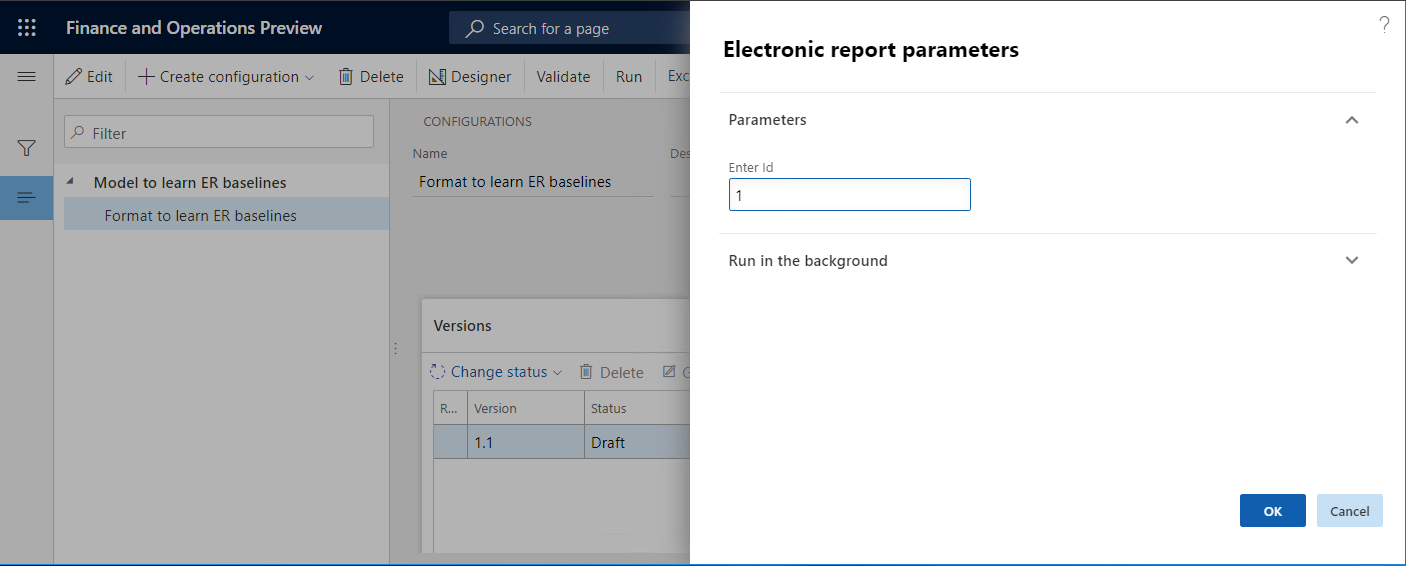
บันทึกสำเนาเฉพาะที่ของไฟล์ out.Admin.xml ที่ถูกสร้างขึ้น เพื่อให้คุณสามารถใช้งานได้ในภายหลังเป็นข้อมูลพื้นฐานสำหรับรูปแบบ ER นี้
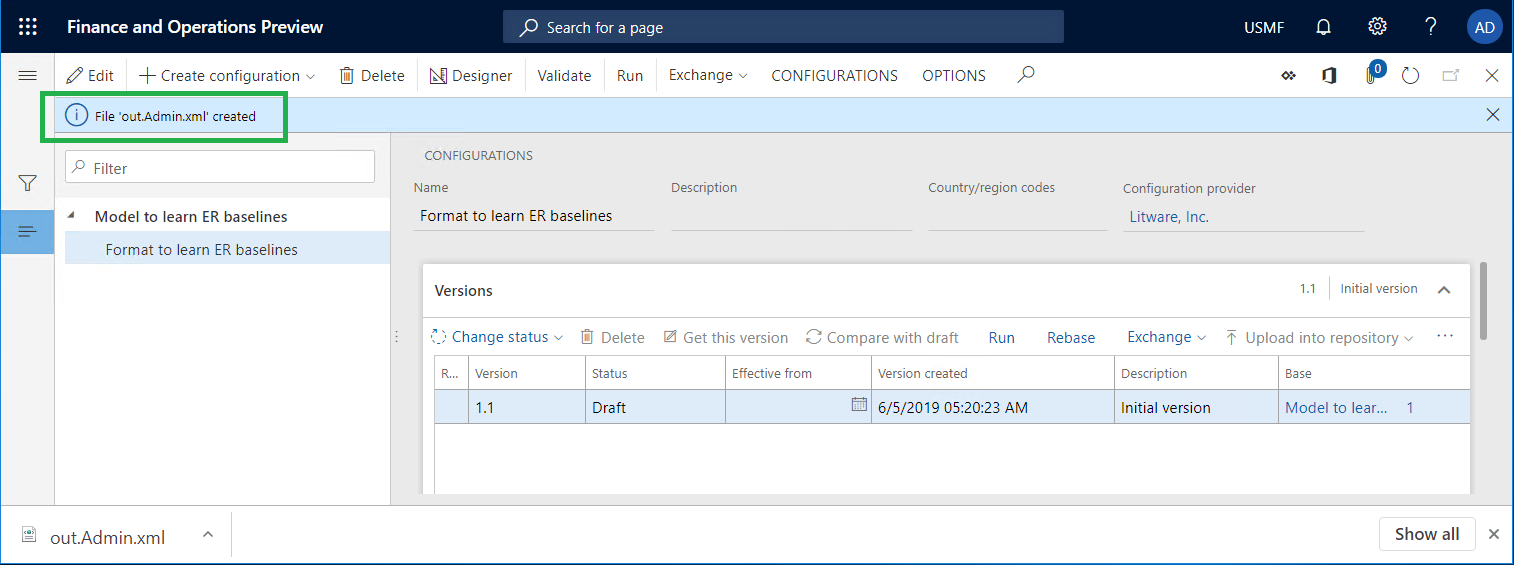
ตั้งค่าคอนฟิกพารามิเตอร์ ER เพื่อใช้คุณลักษณะพื้นฐาน
- ในหน้า การตั้งค่าคอนฟิก บนบานหน้าต่างการดำเนินการ บนแท็บ การตั้งค่าคอนฟิก เลือก พารามิเตอร์ผู้ใช้
- ตั้งค่าตัวเลือก รันในโหมดดีบัก เป็น ใช่
- เลือก ตกลง
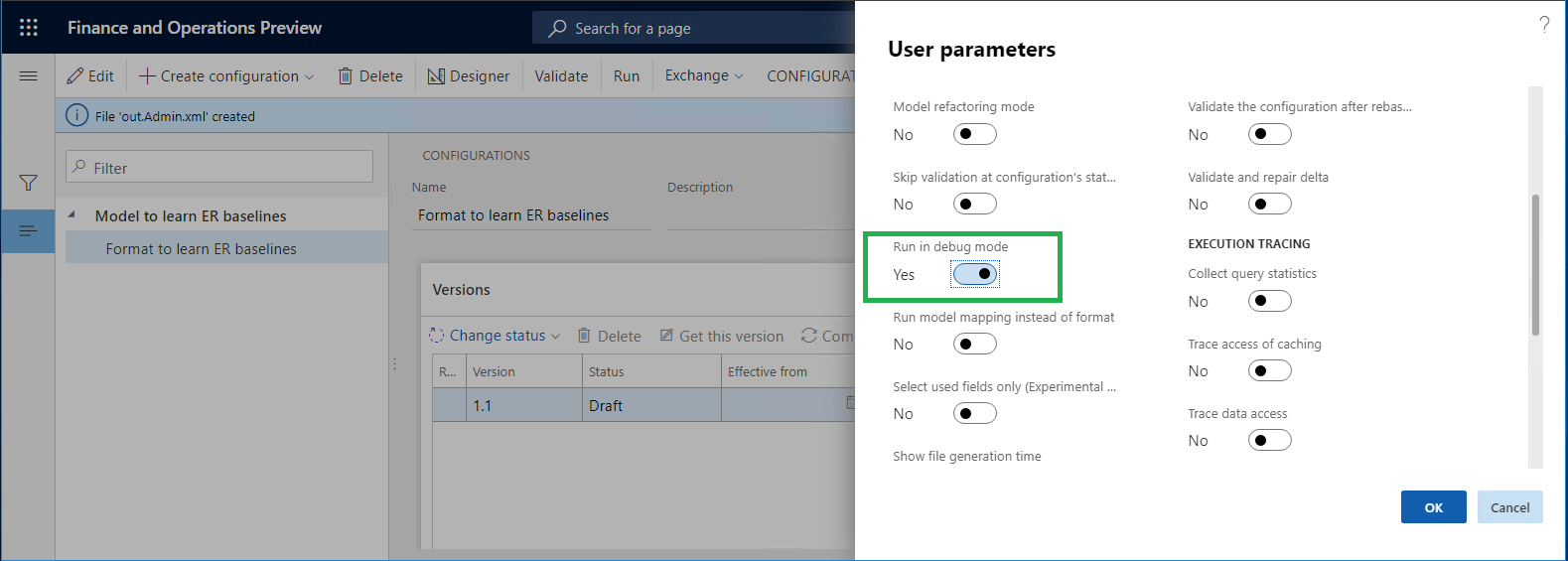
เพิ่มข้อมูลพื้นฐานใหม่สำหรับรูปแบบ ER ที่มีการออกแบบ
ไปที่ การจัดการองค์กร>การรายงานทางอิเล็กทรอนิกส์>การตั้งค่าคอนฟิก
บนบานหน้าต่างการดำเนินการ เลือก ข้อมูลพื้นฐาน
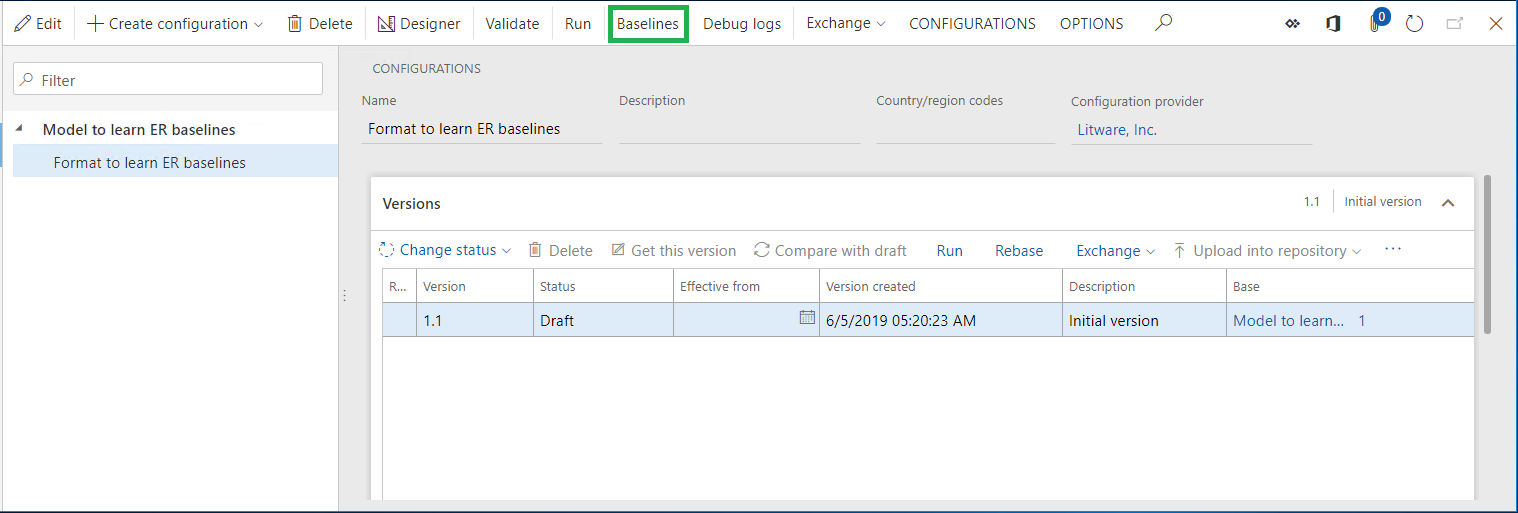
บนบานหน้าต่างการดำเนินการ เลือก สร้าง
เลือกรูปแบบ ER ของ รูปแบบเพื่อเรียนรู้ข้อมูลพื้นฐาน ER ที่คุณออกแบบไว้ก่อนหน้านี้
เลือก บันทึก
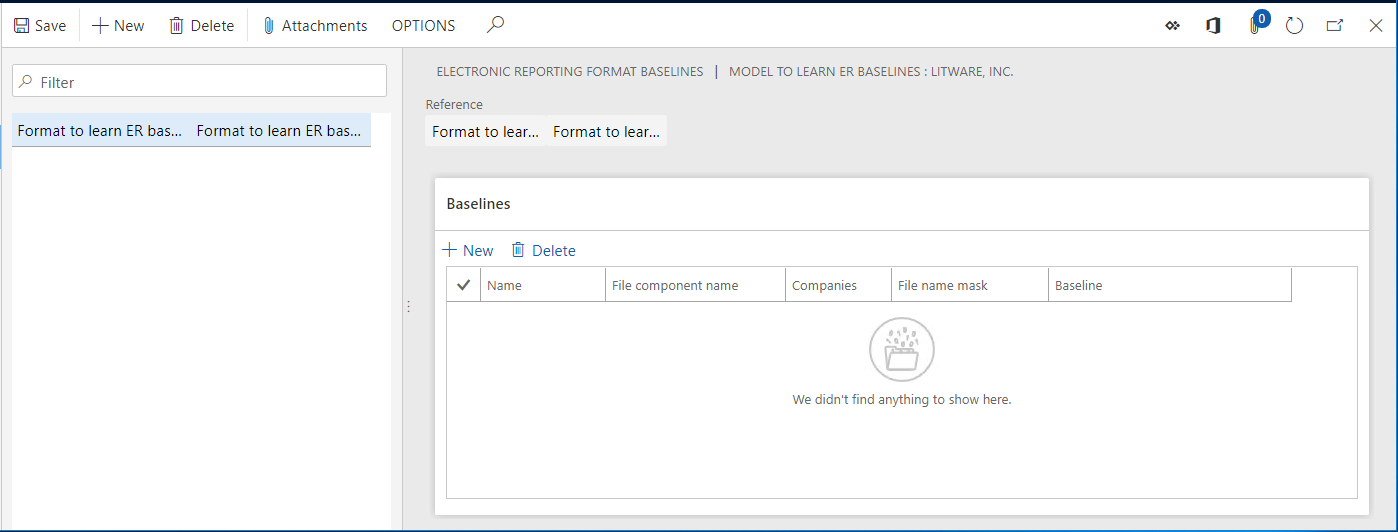
มีการเพิ่มข้อมูลพื้นฐานสำหรับรูปแบบ รูปแบบเพื่อเรียนรู้ข้อมูลพื้นฐาน ER
ตั้งค่าคอนฟิกกฎพื้นฐานสำหรับข้อมูลพื้นฐานที่เพิ่ม
บนหน้า ข้อมูลพื้นฐานรูปแบบการรายงานอิเล็กทรอนิก บนบานหน้าต่างการดำเนินการ ให้เลือกปุ่ม เอกสารแนบ (สัญลักษณ์คลิปหนีบกระดาษ)
บนบานหน้าต่างการดำเนินการ เลือก ใหม่>ไฟล์ ในพารามิเตอร์ ER ควรมีการเลือกชนิดเอกสาร ไฟล์ ก่อนหน้านี้ เป็นชนิดเอกสารที่ใช้ในการจัดเก็บไฟล์พื้นฐาน
เลือก เรียกดู แล้วจากนั้น เลือกไฟล์ out.Admin.xml ที่ถูกสร้างขึ้นเมื่อคุณรันรูปแบบ ER ที่ตั้งค่าคอนฟิกไว้ก่อนหน้านี้
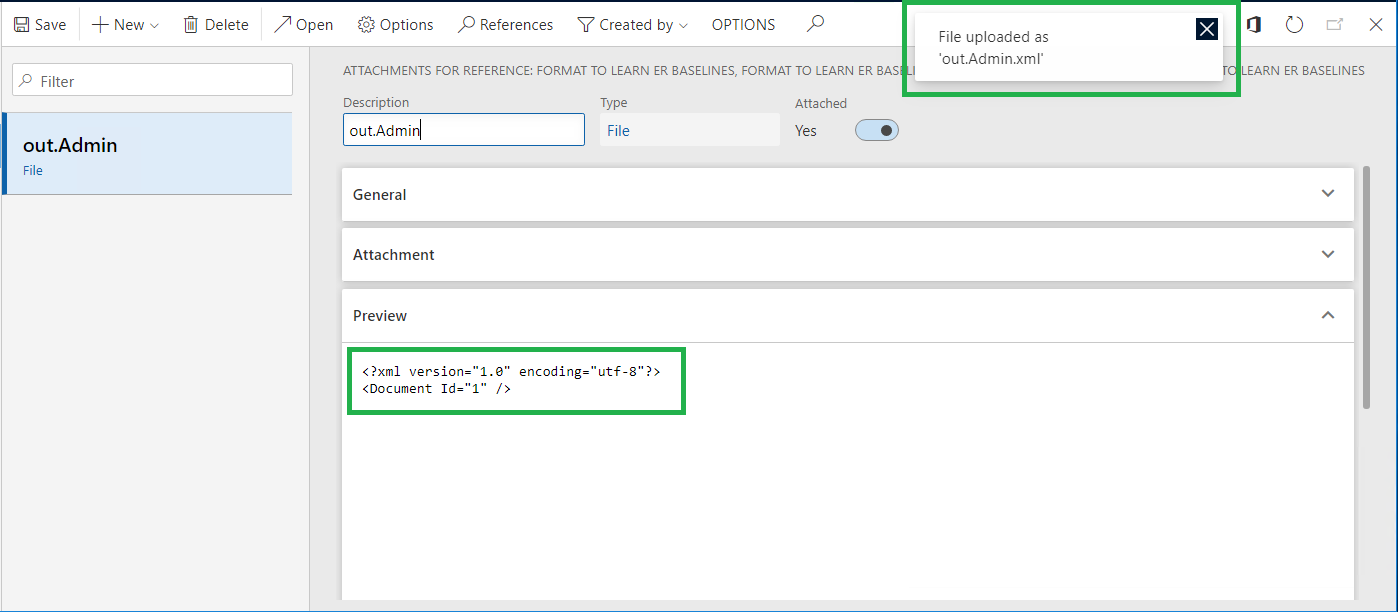
ปิดหน้า เอกสารแนบ
บน FastTab พื้นฐาน ให้เลือก สร้าง
ในฟิลด์ ชื่อ ให้ป้อน พื้นฐาน 1
ในฟิลด์ ชื่อส่วนประกอบของไฟล์ ให้ป้อนหรือเลือก ผลลัพธ์ ค่านี้บ่งชี้ว่าพื้นฐานที่ตั้งค่าคอนฟิกจะถูกเปรียบเทียบกับไฟล์ที่สร้างขึ้นโดยใช้องค์ประกอบรูปแบบ เอาท์พุท
ในฟิลด์ ตัวพรางชื่อไฟล์ ป้อน *.xml
หมายเหตุ
คุณสามารถกำหนดตัวพรางชื่อไฟล์ได้ เมื่อมีการกำหนดตัวพรางชื่อไฟล์ จะมีการใช้เรกคอร์ดพื้นฐานในการประเมินเอาท์พุทที่สร้างขึ้นเฉพาะเมื่อชื่อของไฟล์เอาท์พุทที่สร้างขึ้นเป็นไปตามรูปแบบที่กำหนดไว้เท่านั้น
ถ้าควรมีการใช้ข้อมูลพื้นฐานที่ตั้งค่าคอนฟิก เฉพาะเมื่อรูปแบบ ER รูปแบบเพื่อเรียนรู้พื้นฐาน ER ถูกรันโดยผู้ใช้ที่เข้าสู่ระบบในบริษัทหนึ่งๆ ให้เลือกบริษัทเหล่านั้นในฟิลด์ บริษัท
ในฟิลด์ พื้นฐาน ให้ป้อน หรือเลือกเอกสารแนบ out.Admin
เลือก บันทึก
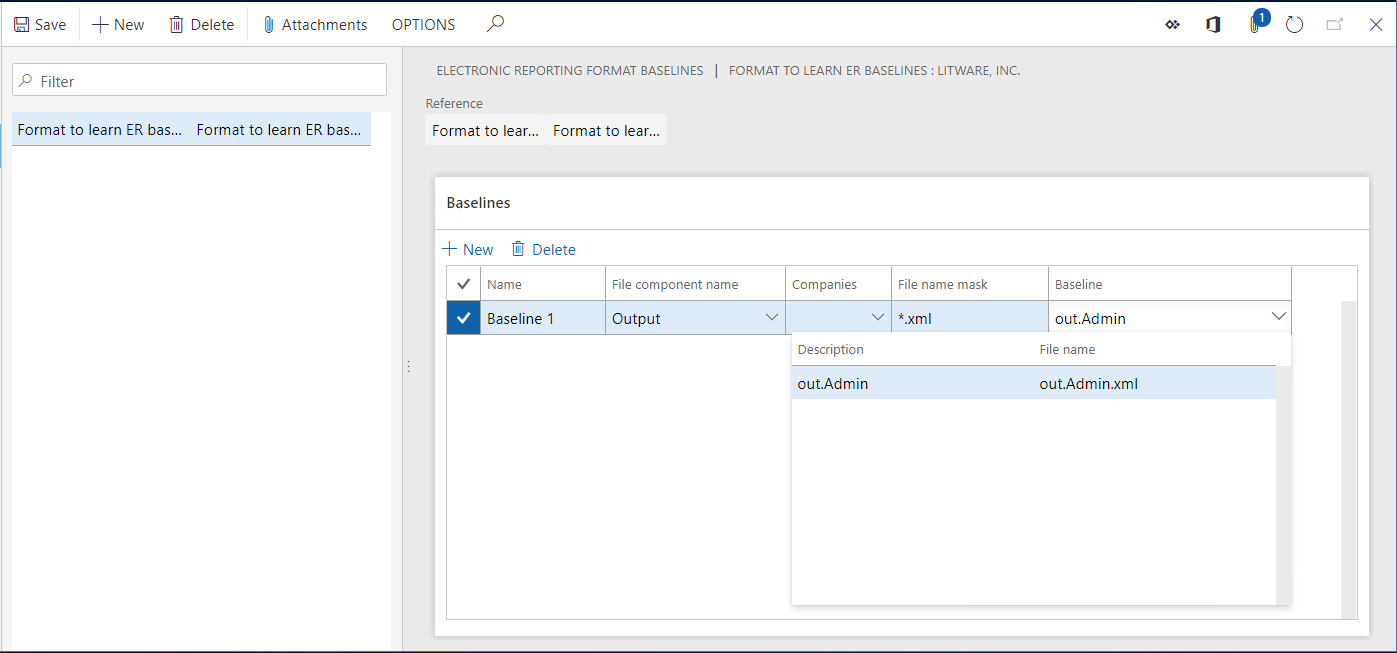
รันรูปแบบ ER ที่ออกแบบ และตรวจสอบล็อกเพื่อวิเคราะห์ผลลัพธ์
ไปที่ การจัดการองค์กร>การรายงานทางอิเล็กทรอนิกส์>การตั้งค่าคอนฟิก
ในแผนภูมิ ให้ขยาย แบบจำลองเพื่อเรียนรู้พื้นฐาน ER แล้วเลือก แบบจำลองเพื่อเรียนรู้พื้นฐาน ER\รูปแบบเพื่อเรียนรู้พื้นฐาน ER
บน FastTab รุ่น เลือก รัน
ในฟิลด์ ป้อน ID ป้อน 1
เลือก ตกลง
ไปที่ การจัดการองค์กร>การรายงานทางอิเล็กทรอนิกส์>ล็อกดีบักการตั้งค่าคอนฟิก
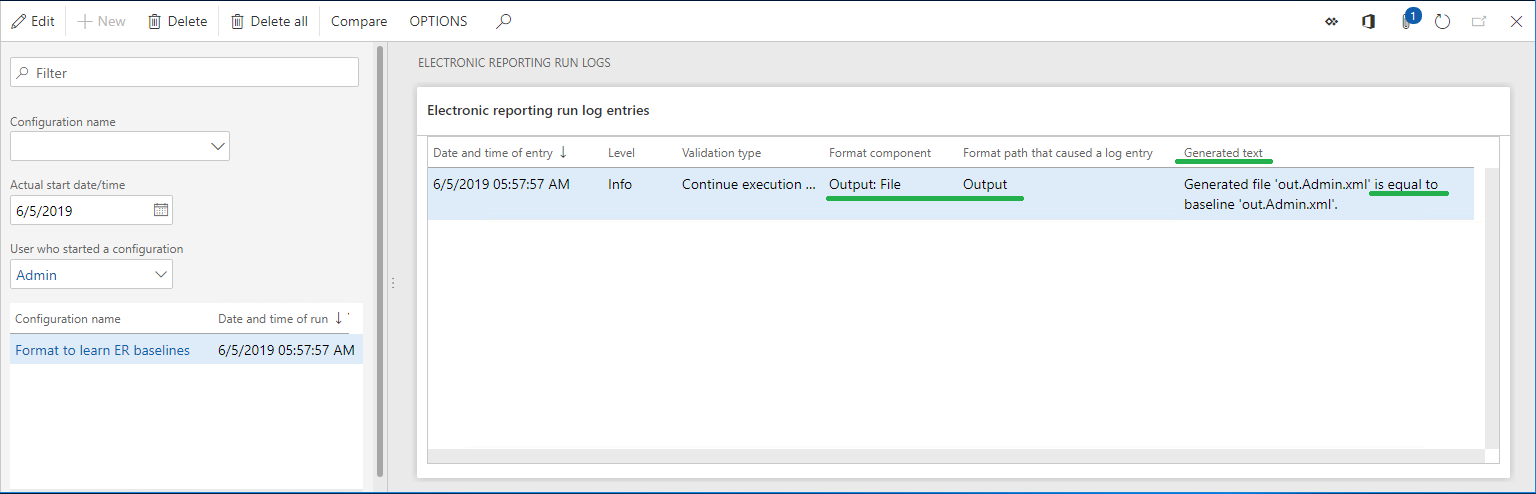
หมายเหตุ
ล็อกการดำเนินการประกอบด้วย ข้อมูลเกี่ยวกับผลลัพธ์ของการเปรียบเทียบของไฟล์ที่สร้างขึ้นโดยใช้ข้อมูลพื้นฐานที่ตั้งค่าคอนฟิก ในตัวอย่างนี้ ล็อกจะบ่งชี้ว่าไฟล์ที่สร้างขึ้นและข้อมูลพื้นฐานเท่ากัน
เลือก ลบทั้งหมด
รันรูปแบบ ER ที่ออกแบบ และตรวจสอบล็อกเพื่อวิเคราะห์ผลลัพธ์
ไปที่ การจัดการองค์กร>การรายงานทางอิเล็กทรอนิกส์>การตั้งค่าคอนฟิก
ในแผนภูมิ ให้ขยาย แบบจำลองเพื่อเรียนรู้พื้นฐาน ER แล้วเลือก แบบจำลองเพื่อเรียนรู้พื้นฐาน ER\รูปแบบเพื่อเรียนรู้พื้นฐาน ER
บน FastTab รุ่น เลือก รัน
ในฟิลด์ ป้อน ID ป้อน 2
เลือก ตกลง
ไปที่ การจัดการองค์กร>การรายงานทางอิเล็กทรอนิกส์>ล็อกดีบักการตั้งค่าคอนฟิก
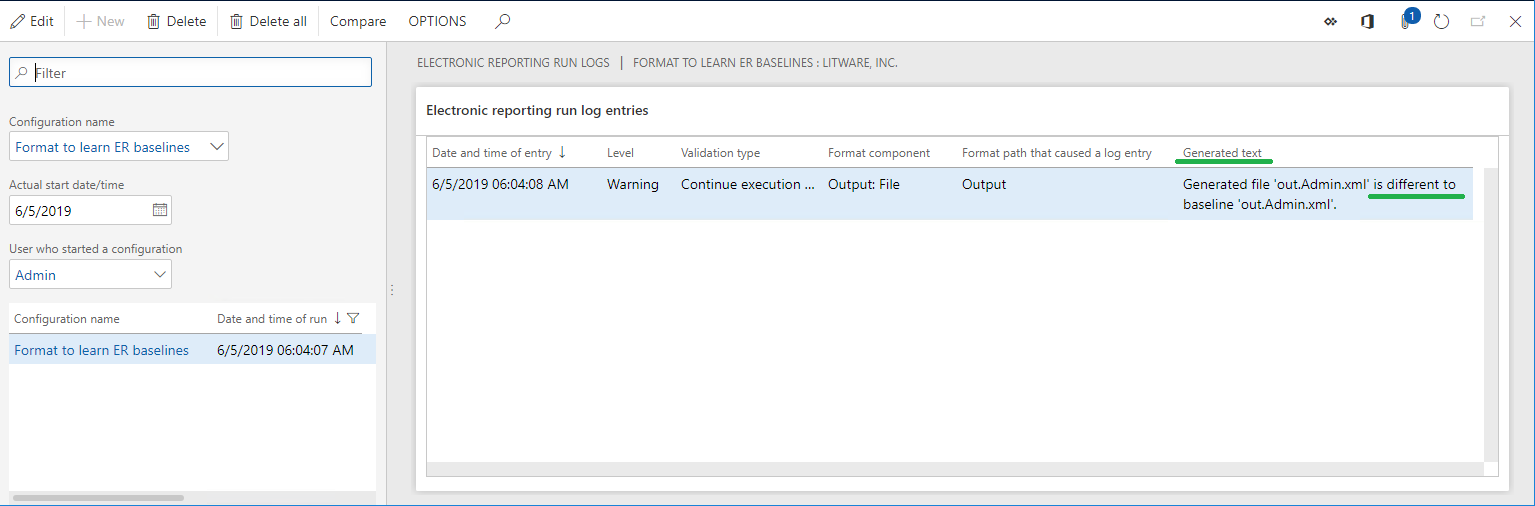
หมายเหตุ
ล็อกการดำเนินการประกอบด้วย ข้อมูลเกี่ยวกับผลลัพธ์ของการเปรียบเทียบของไฟล์ที่สร้างขึ้นโดยใช้ข้อมูลพื้นฐานที่ตั้งค่าคอนฟิก ในตัวอย่างนี้ ล็อกจะบ่งชี้ว่าไฟล์ที่สร้างและข้อมูลพื้นฐานแตกต่างกัน
เลือก เปรียบเทียบ
หมายเหตุ
ไฟล์ที่สร้างขึ้นและไฟล์พื้นฐานจะถูกนำเสนอเป็นไฟล์ zip คุณสามารถใช้เครื่องมือการเปรียบเทียบภายนอก เช่น WinDiff เพื่อเปรียบเทียบไฟล์ และตรวจสอบความแตกต่าง